MySQL Workbench er et allsidig, grafisk verktøy som gir brukere muligheten til å håndtere SQL-databaser og foreta SQL-utvikling på tvers av forskjellige operativsystemer. Denne veiledningen vil lose deg gjennom prosessen med å installere og konfigurere MySQL Workbench på Ubuntu Linux.
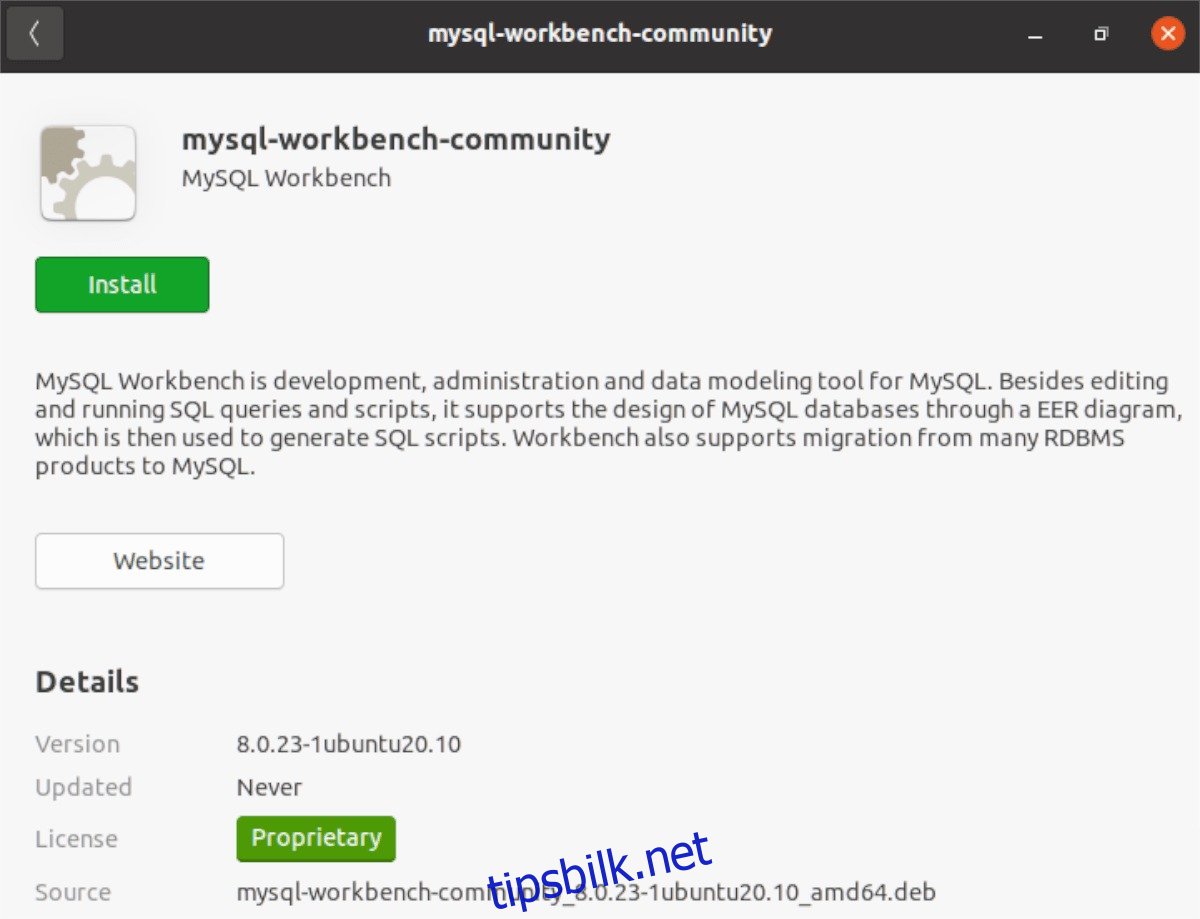
Nedlastning av MySQL Workbench på Ubuntu
MySQL Workbench er kompatibel med alle moderne versjoner av Ubuntu. Programvaren er primært optimalisert for LTS-utgaver, men kan også fungere på andre versjoner ettersom pakkene jevnlig oppdateres.
For å laste ned den nyeste versjonen av MySQL Workbench for Ubuntu, må du besøke den offisielle nettsiden. Direkte nedlasting via kommandolinjen er ikke mulig på grunn av begrensninger på MySQL-siden.
Følg instruksjonene nedenfor som tilsvarer din Ubuntu-versjon for å laste ned MySQL Workbench til din datamaskin.
Merk: MySQL Workbench skal fungere på alle Linux-baserte systemer som bygger på Ubuntu. Brukere kan også forvente at programmet fungerer på Debian og Debian-baserte operativsystemer.
Spesifikke nedlastingsinstruksjoner per Ubuntu-versjon
Ubuntu 20.10
For å laste ned MySQL Workbench på Ubuntu 20.10, besøk nettsiden. Finn rullegardinmenyen «Velg operativsystem» og velg «Ubuntu Linux». Deretter, velg «Ubuntu Linux 20.10 (x86, 64-bit), DEB Package» og klikk på nedlastingsknappen.
Ubuntu 20.04
For å installere MySQL Workbench på Ubuntu 20.04, naviger til den offisielle nettsiden. Sett rullegardinmenyen «Velg operativsystem» til «Ubuntu Linux». Se etter «Ubuntu Linux 20.04 (x86, 64-bit), DEB Package» og trykk på nedlastingsknappen.
Ubuntu 18.04
Dersom du bruker Ubuntu 18.04, gå til nettsiden og finn rullegardinmenyen for å velge operativsystem. Velg «Ubuntu Linux». Let etter «Ubuntu Linux 18.04 (x86, 64-bit), DEB Package» og klikk på nedlastingslenken.
Sjekk av Nedlastingen
Det er anbefalt å verifisere integriteten til den nedlastede pakken. Dette garanterer at du installerer sikker programvare som ikke har blitt manipulert.
For å sjekke integriteten til MySQL Workbench DEB-pakken, gå til den offisielle dokumentasjonen. Der finner du detaljerte instruksjoner om hvordan du verifiserer signaturene til pakken og sjekker at den er sikker.
Installere MySQL Workbench via Terminalen
Følg disse stegene for å installere MySQL Workbench gjennom terminalen:
- Åpne et terminalvindu. Dette kan gjøres ved å trykke Ctrl + Alt + T, eller søke etter «Terminal» i applikasjonsmenyen.
- Bruk
cd-kommandoen for å gå til «Nedlastinger»-mappen.
cd ~/Downloads- Bruk følgende kommando for å installere MySQL DEB-pakken:
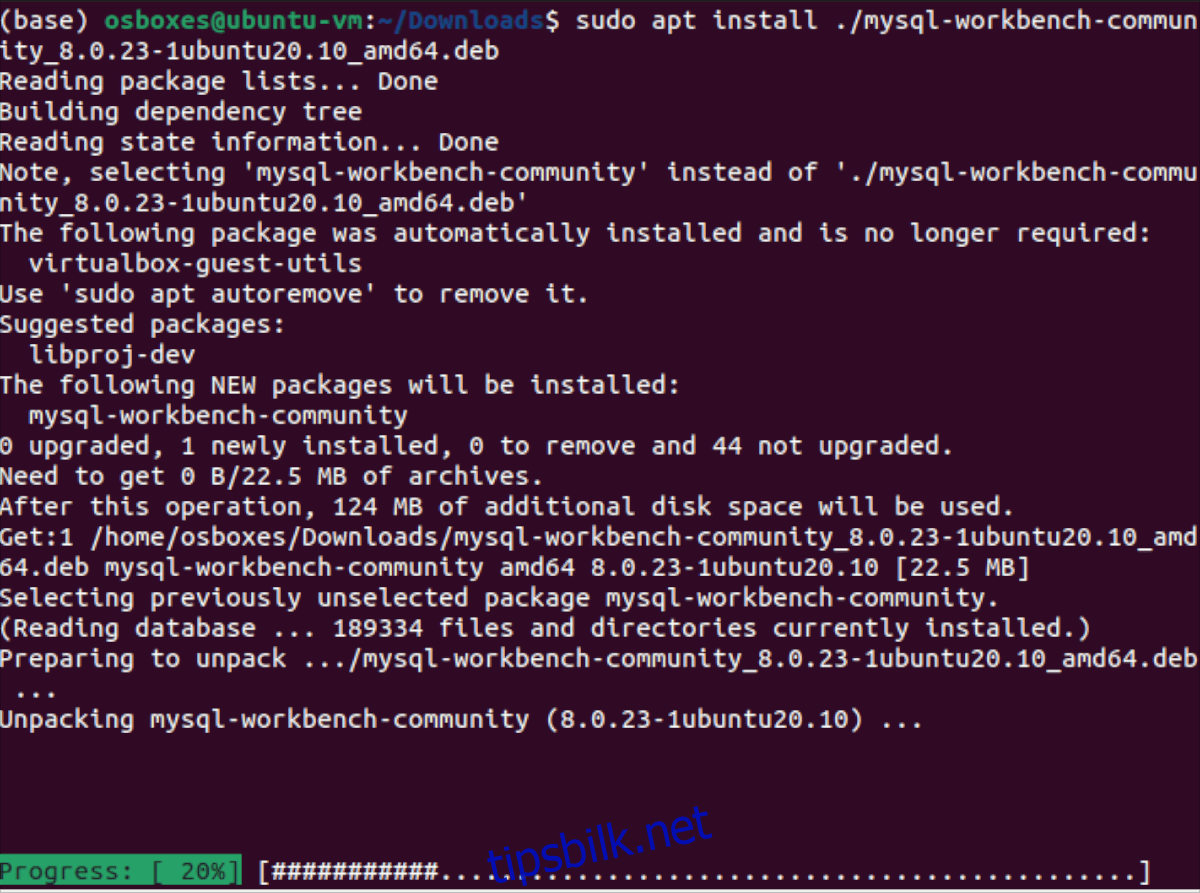
sudo apt install ./mysql-workbench-community_*_amd64.debUbuntu vil automatisk identifisere pakken i «Nedlastinger»-mappen, samt identifisere nødvendige avhengigheter og biblioteker som må installeres.
Når systemet er ferdig med å sjekke, vil du bli bedt om å bekrefte installasjonen. Trykk «Y» for å bekrefte, og Ubuntu vil begynne installasjonen av MySQL Workbench.
Når installasjonen er ferdig, kan du lukke terminalvinduet.
Installere MySQL Workbench med Grafisk Grensesnitt (GUI)
For å installere MySQL Workbench via et grafisk grensesnitt, følg disse stegene:
- Åpne Ubuntu filbehandling og naviger til «Nedlastinger»-mappen.
- Høyreklikk på MySQL DEB-pakken.
- Velg «Åpne med programvareinstallasjon». Dette vil starte Ubuntu Software-applikasjonen.
Inne i Ubuntu Software, klikk på «Installer»-knappen. Du vil bli bedt om å oppgi ditt administratorpassord.
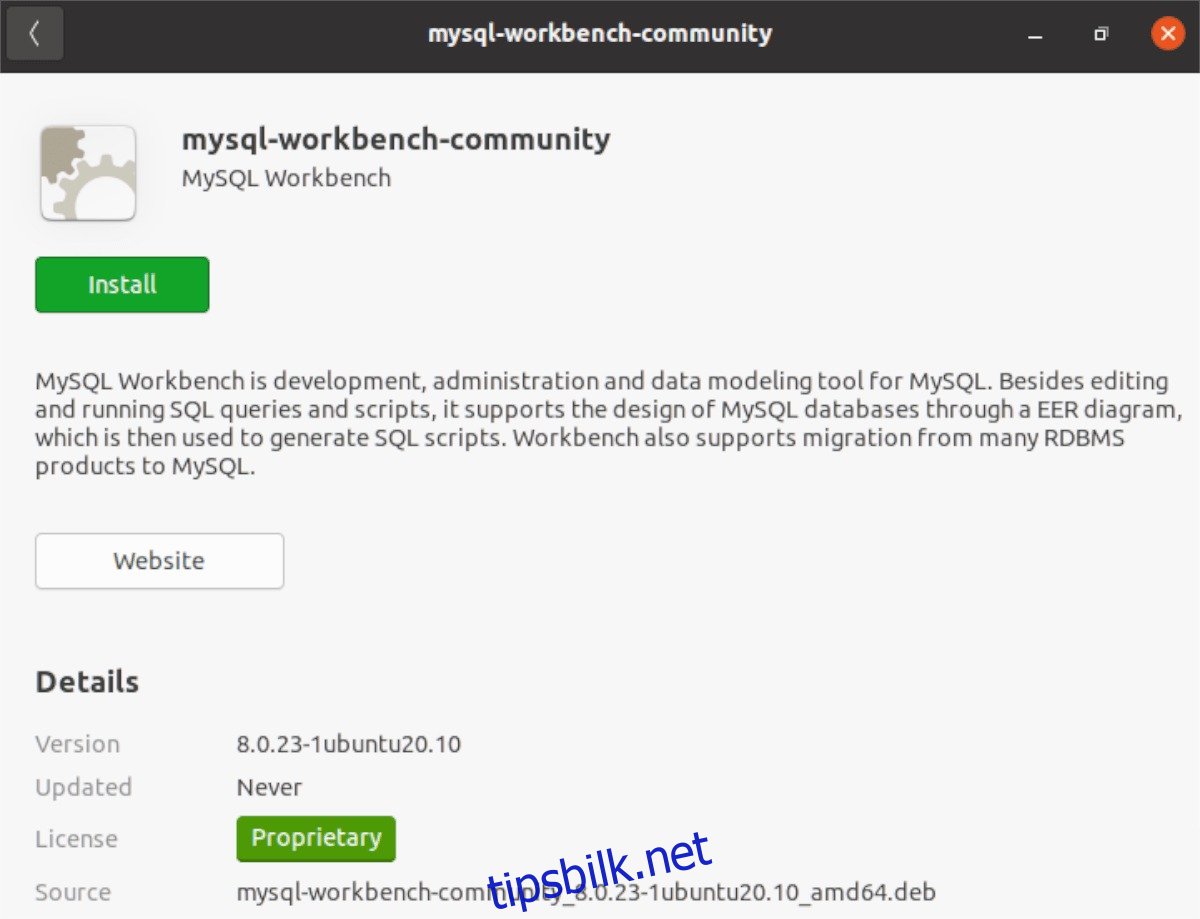
Etter å ha skrevet inn passordet, vil programvaren installeres. Installasjonsprosessen er relativt rask. Når installasjonen er fullført, er programmet klart til bruk.
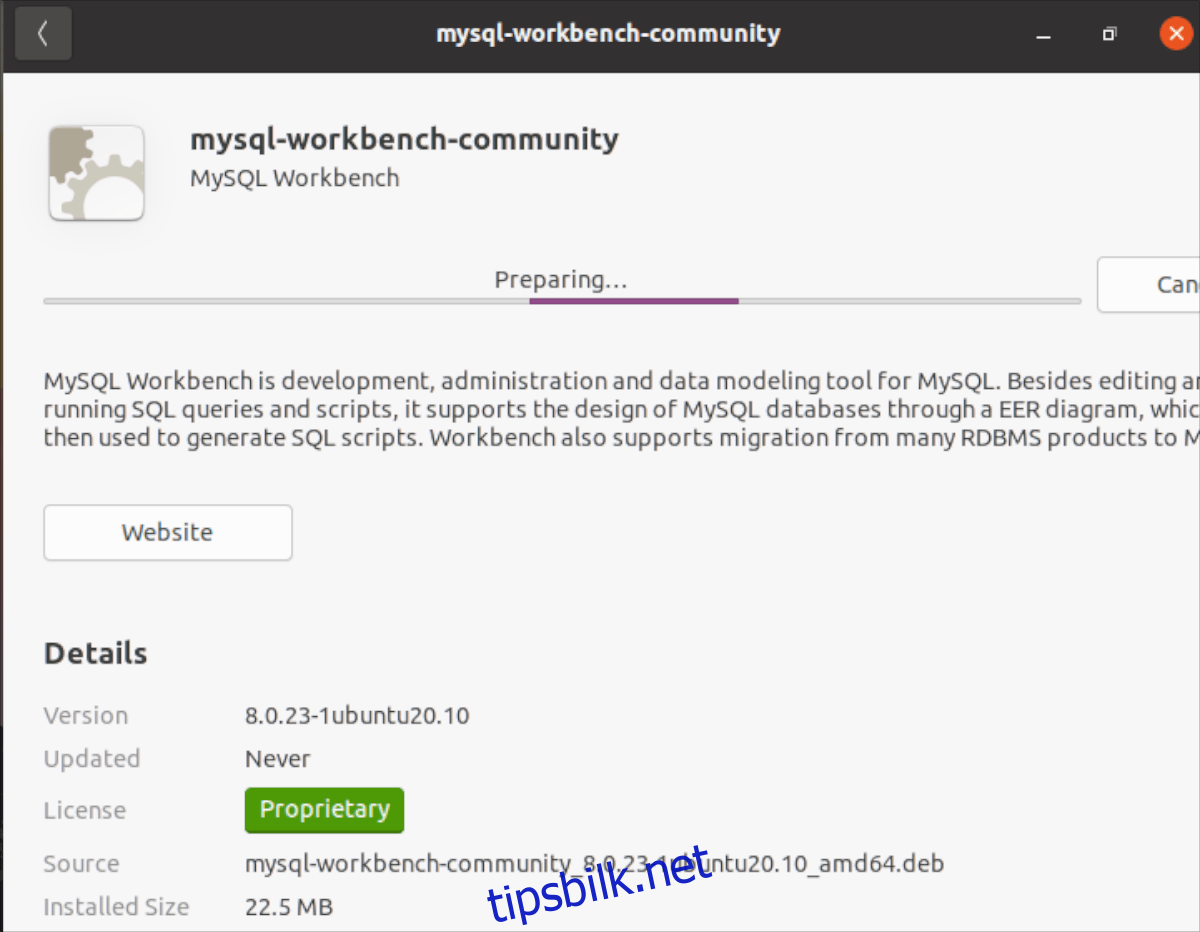
Nå som MySQL Workbench er installert på Ubuntu, er installasjonsprosessen fullført. Du kan lukke Ubuntu Software-vinduet.